データを追加する
1 件ずつデータを追加する手順を説明します。
CSV 形式などのファイルを使って、複数のデータを追加する手順は、次を参照してください。
データを一括で追加/更新(インポート)する
データを追加するビューを選択します。
ここでは、例として「物品管理テーブル」を選択します。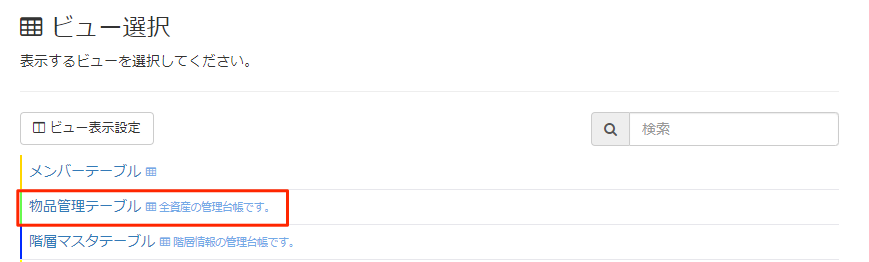
[新規追加]をクリックします。
![画面キャプチャ:[新規追加]が枠線で囲まれている](images/05-01/050100-001.png)
項目を入力します。
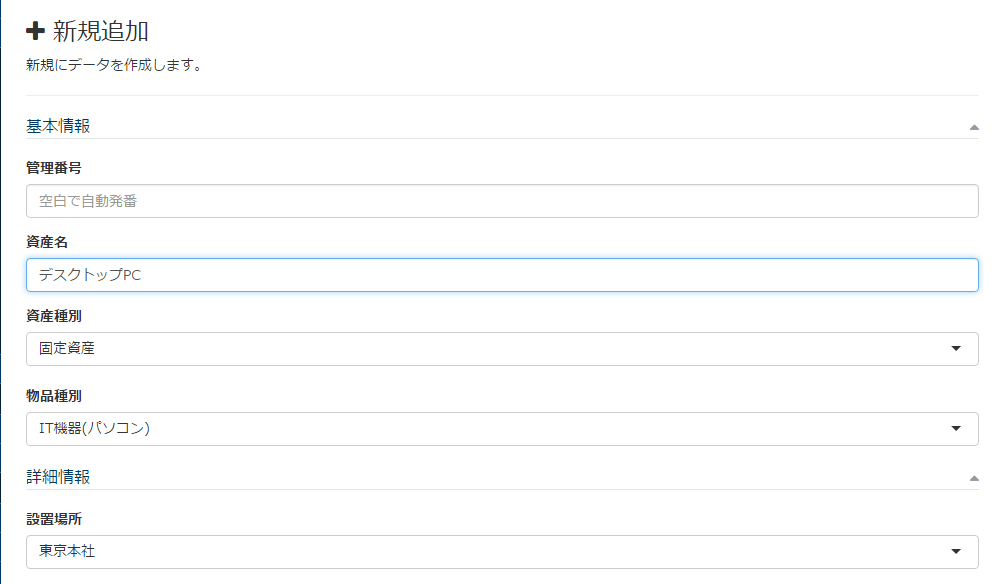
データの追加後、続けてデータを作成する場合は、「連続作成」を選択します。

[作成する]をクリックします。
必須項目に値が入力がされていないなど、入力した内容に不備がある場合は、入力された内容に不備があることを示すメッセージが表示されます。

[入力に不備があります(クリックして表示)]をクリックすると、該当する項目を確認できます。
エラーの詳細を確認し、入力内容を修正してください。
必要に応じて、データの履歴を残します。
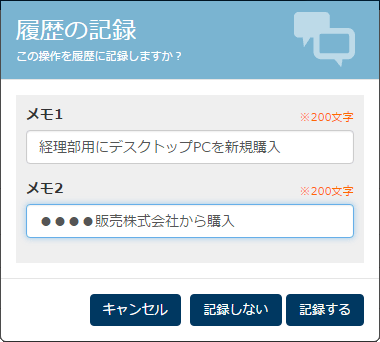
データが追加されます。
データの履歴
データの追加/編集時に、データの編集履歴を残すことができます。
データを変更した理由は、「メモ1」「メモ2」に残します。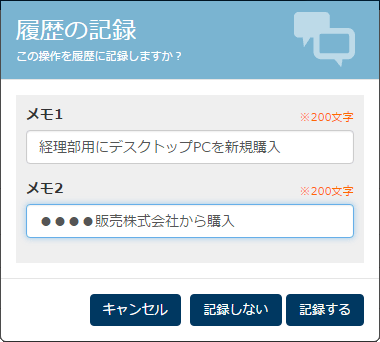
履歴の確認方法は、次を参照してください。
履歴を確認する